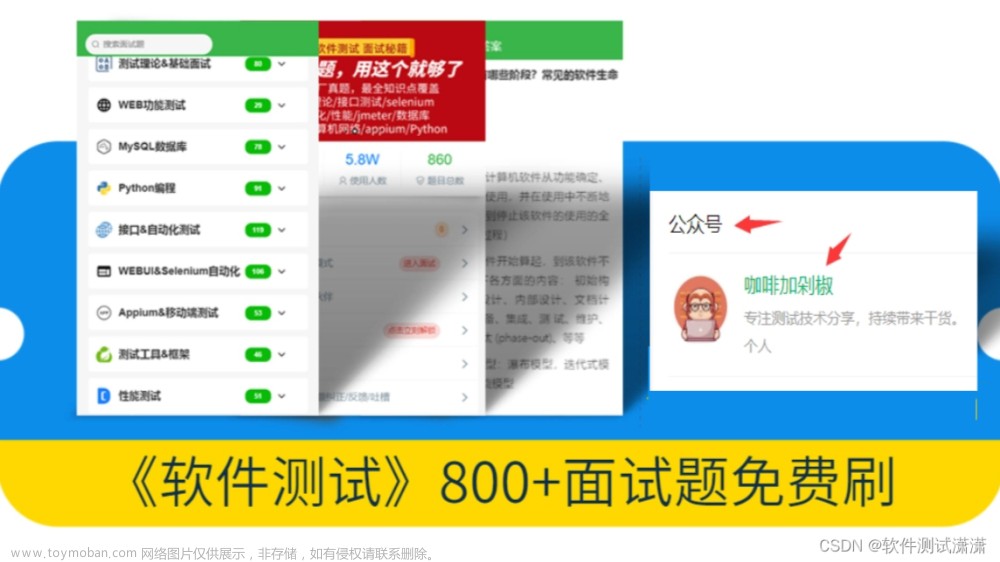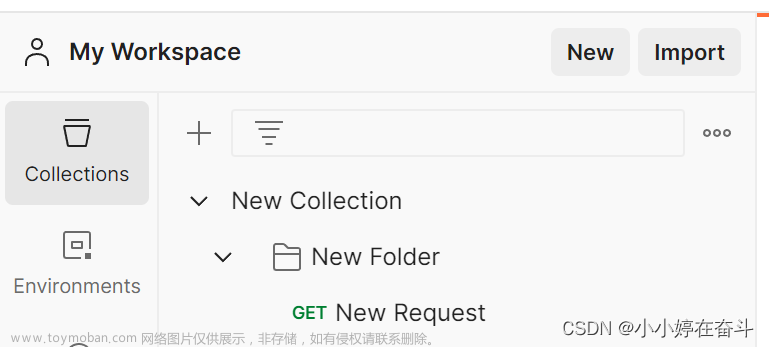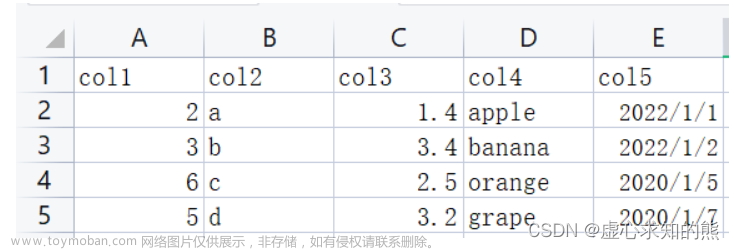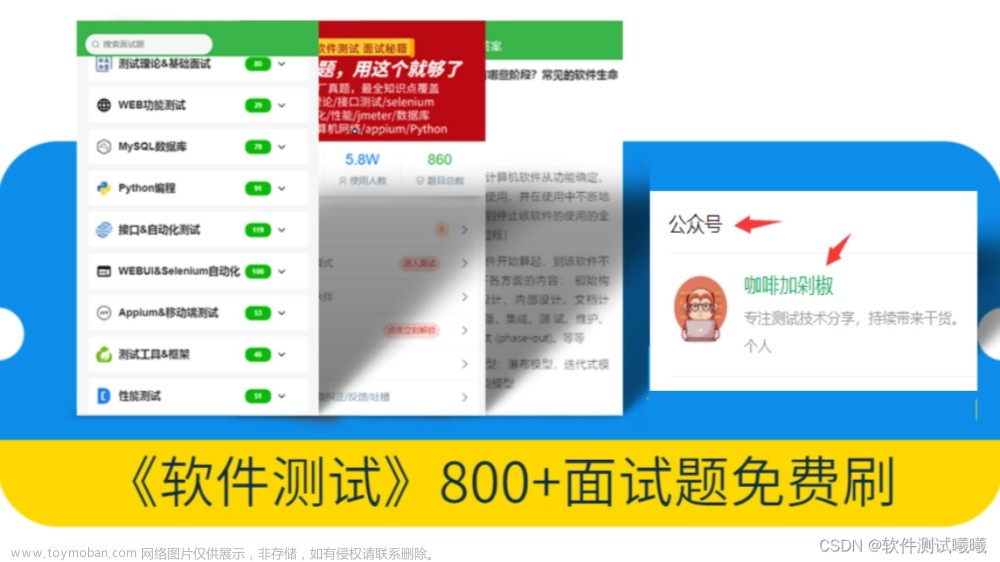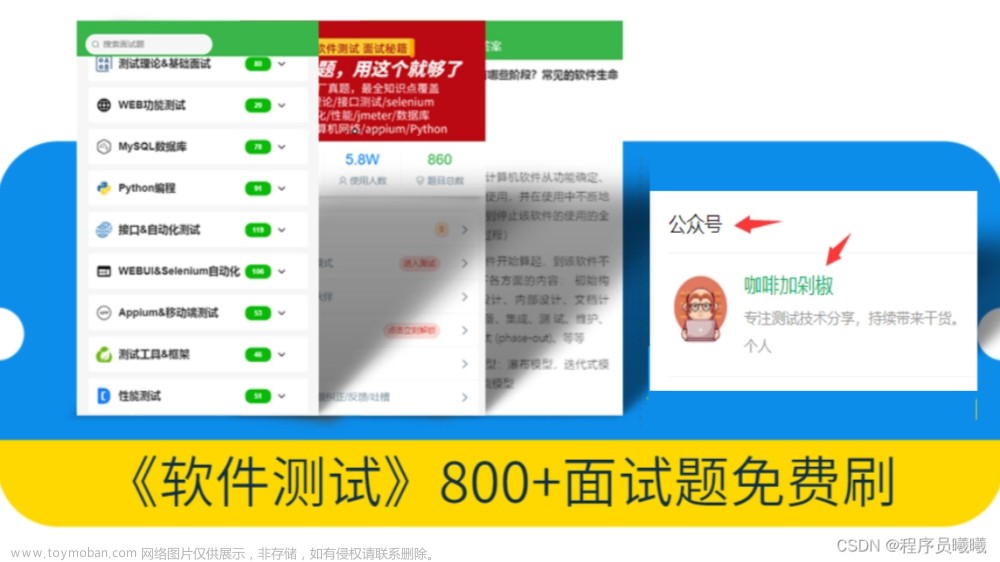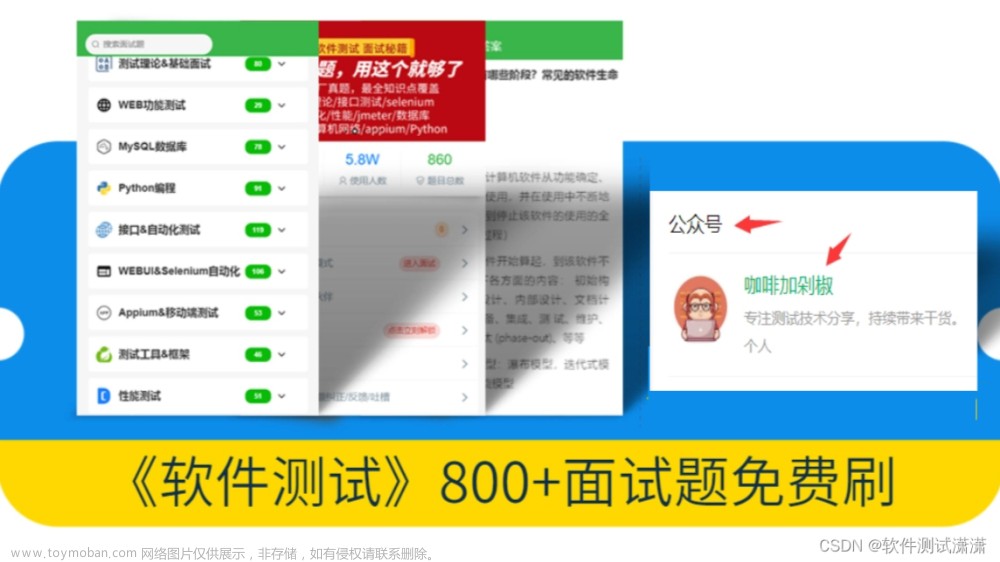概念
CSV是逗号分隔值或者字符分割值,其文件以纯文本形式存储表格数据。
CSV文件可以用文本文件或者转换成EXCEL(直接用EXCEL也可以,但是可能会有一些问题)打开。因此更适合通过CSV文件进行程序之间转移表格数据。
应用场景
需要进行取数分析(将数据库数据拉取下来给产品)、保存爬虫数据时,借助CSV文件更便利一些,同时也可以用该文件记录脚本的操作日志。
具体操作
下面演示如何通过Python进行CSV文件的读写操作。
import csv
with open('test.csv', 'w') as f:
writer = csv.writer(f)
writer.writerow(['id', 'name', 'phone'])
writer.writerow(['01', 'zhangsan', '13600000001'])
writer.writerow(['02', 'lisi', '13600000002'])
writer.writerow(['03', 'wangwu', '13600000003'])
用记事本打开可以看到如下内容,默认每行数据之间是通过逗号隔开的(可以再理解一下这个Comma-Separated Values)。

用EXCEL打开的话,数据长这样:

让我们把每行下面的空格去掉,加上newline参数:
import csv
with open('test.csv', 'w', newline='') as f:
writer = csv.writer(f)
writer.writerow(['id', 'name', 'phone'])
writer.writerow(['01', 'zhangsan', '13600000001'])
writer.writerow(['02', 'lisi', '13600000002'])
writer.writerow(['03', 'wangwu', '13600000003'])
看,空格没有了!

如果想用其它符号代替数据间的逗号,设置delimiter参数:
import csv
with open('test.csv', 'w') as f:
writer = csv.writer(f, delimiter = '-')
writer.writerow(['id', 'name', 'phone'])
writer.writerow(['01', 'zhangsan', '13600000001'])
writer.writerow(['02', 'lisi', '13600000002'])
writer.writerow(['03', 'wangwu', '13600000003'])

还有一种实现方式,先写入表头,再用writerows插入数据:
import csv
with open('test.csv', 'w') as f:
writer = csv.writer(f)
writer.writerow(['id', 'name', 'phone'])
writer.writerows([['01', 'zhangsan', '13600000004'],['02', 'lisi', '13600000005'],['03', 'wangwu', '13600000006']])

或者将表头抽离出来,通过字典的方式写入:
with open('test.csv', 'w') as f:
header = ['id', 'name', 'phone']
writer = csv.DictWriter(f, fieldnames=header)
writer.writeheader()
writer.writerow({'id': '01', 'name': 'zhangsan', 'phone': '13600000007'})
writer.writerow({'id': '02', 'name': 'lisi', 'phone': '13600000008'})
writer.writerow({'id': '03', 'name': 'wangwu', 'phone': '13600000009'})

还可以用for循环将数据依次写入:
import csv
data = [
("zhangsan",'13600000001'),
("lisi",'13600000002'),
("wangwu",'13600000003')
]
with open('test.csv','w') as f:
writer = csv.writer(f)
for i in data:
writer.writerow(i)
如果需要写入中文数据,为了避免编码错误,文件操作时加上编码格式:
import csv
with open('test.csv', 'w', encoding='utf-8') as f:
writer = csv.writer(f)
writer.writerow(['id', 'name', 'phone'])
writer.writerow(['01', '张三', '13600000001'])
writer.writerow(['02', '李四', '13600000002'])
writer.writerow(['03', '王五', '13600000003'])
文件读取操作:
import csv
with open('test.csv','r',encoding = 'utf-8') as f:
reader = csv.reader(f)
for row in reader:
print(row)

最后感谢每一个认真阅读我文章的人,礼尚往来总是要有的,虽然不是什么很值钱的东西,如果你用得到的话可以直接拿走:文章来源:https://www.toymoban.com/news/detail-706680.html
这些资料,对于【软件测试】的朋友来说应该是最全面最完整的备战仓库,这个仓库也陪伴上万个测试工程师们走过最艰难的路程,希望也能帮助到你! 文章来源地址https://www.toymoban.com/news/detail-706680.html
到了这里,关于使用Python操作CSV文件,方便又快捷的文章就介绍完了。如果您还想了解更多内容,请在右上角搜索TOY模板网以前的文章或继续浏览下面的相关文章,希望大家以后多多支持TOY模板网!